Nếu các trang của bạn trong OneNote có đầy đủ các ghi chú, bạn có thể tạo thêm không gian viết ở lề trái hoặc ở giữa trang.
Chèn khoảng trống viết bổ sung
-
Bấm Chèn > Chèn Khoảng trống.
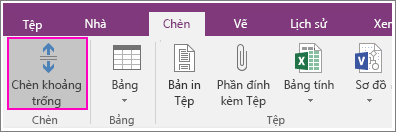
-
Di chuyển con trỏ chuột vào khu vực bạn muốn thêm khoảng trống
Con trỏ chuột sẽ chuyển thành một mũi tên cho bạn biết hướng bạn có thể kéo nó.
-
Bấm và kéo mũi tên cho đến khi bạn tạo ra đủ khoảng trống bạn cần.
Mẹo: Nếu bạn kéo nhầm, hãy nhấn Ctrl+Z để hoàn tác và thử lại.
Xóa khoảng trống viết thừa
Nếu bạn loại bỏ nội dung khỏi một trang và bạn muốn loại bỏ khoảng trắng sau khi xóa, bạn có thể đưa các nơi chứa ghi chú còn lại và các đối tượng trên trang lại gần nhau hơn.
-
Trên trang có quá nhiều khoảng trống, bấm Chèn > Chèn Khoảng trống.
-
Di chuyển con trỏ chuột xuống đáy khoảng trống bạn muốn loại bỏ.
Con trỏ chuột sẽ chuyển thành một mũi tên hai chiều.
-
Bấm và kéo mũi tên lên trên cho tới khi bạn xóa được nhiều khoảng trống như mong muốn.
Mẹo: Nếu bạn thao tác sai, nhấn Ctrl+Z, rồi thử làm lại.










